Parallels Toolbox は、WindowsおよびmacOS用の30を超えるツールを備えたオールインワンユーティリティです。 WindowsとmacOSを切り替えるのに最適な選択です。 Parallels Toolboxで断片化されているMacのRAMを修正することは可能ですか? プログラムでMacのパフォーマンスを向上させる方法は? ここでは、優れた機能とその最良の代替手段を見つけることができます。

- パート1:ParallelsToolboxでMacのパフォーマンスを向上させる方法
- パート2:断片化されたRAMを修正するための最良のParallelsツールボックスの代替
- パート3:知っておくべきParallelsToolboxに関するFAQ
パート1:ParallelsToolboxでMacのパフォーマンスを向上させる方法
Apeaksoft では、検証済みのコンテンツを提供することをお約束します。そのための私たちの取り組みは次のとおりです。
- レビューで選択したすべての製品に関しては、その人気とお客様のニーズに重点を置いています。
- 当社の Apeaksoft コンテンツ チームは、以下に挙げるすべての製品をテストしました。
- テストプロセスでは、私たちのチームはその優れた機能、長所と短所、デバイスの互換性、価格、使用法、その他の顕著な機能に焦点を当てます。
- これらのレビューのリソースに関しては、信頼できるレビュー プラットフォームと Web サイトを利用しています。
- 当社はユーザーからの提案を収集し、Apeaksoft ソフトウェアや他のブランドのプログラムに関するフィードバックを分析します。

Macで仮想マシンを実行するのが難しい場合は、Parallels Toolboxの組み込み機能を使用して、事前にパフォーマンスを向上させることができます。 ここにあなたを助けるためによく使われる3つのツールがあります。
1.アーカイブおよびアーカイブ解除。 ドラッグアンドドロップするだけで、複数のファイルをアーカイブまたはアーカイブ解除できます。 これは、仮想マシンを実行するための空き領域を増やす方法です。
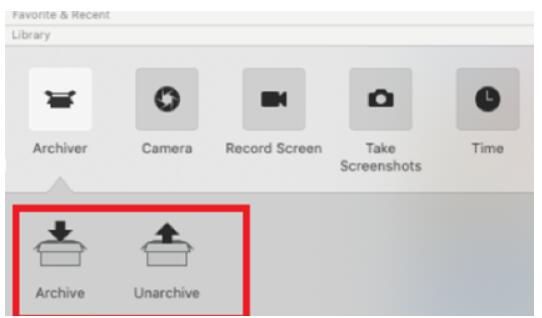
2.ドライブを清掃します。 Macで速度が低下している場合は、キャッシュ、一時ファイル、およびジャンクに関連している可能性があります。 Parallels Toolboxを使用すると、ディープスキャンを介してファイルを見つけ、簡単に削除できます。
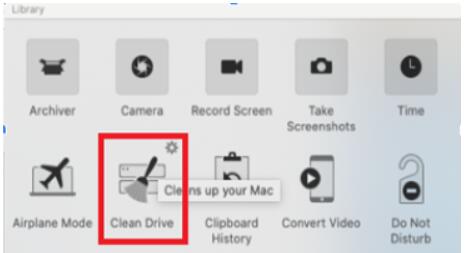
3.重複を見つけます。 MacBookのスペースを増やすために、「重複の検索」機能を利用して、重複したファイルを見つけて削除し、MacBookのパフォーマンスを向上させることもできます。
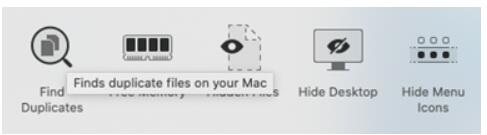
Parallels Toolboxで断片化されているMacのRAMを修正するにはどうすればよいですか?
Parallels Toolbox 断片化されているMacのRAMを修正し、より多くのスペースを解放する簡単な方法を提供します。 ツールを使用するために従う必要のある手順は次のとおりです。
ステップ1 インストール後、MacBookでParallelsToolboxを起動します。 ライブラリ セクション。 下にスクロールして、 クリーンアップ ボタンをクリックして、仮想マシンを実行するためのMacBook用のスペースを増やします。
ステップ2 クリック 削除 ボタンの下に クリーンアップ セクション。 を押すと、再度削除できます。 クリーンアップ 下部にポップアップするボタン。 その後、クリックすることができます 削除
ステップ3 断片化されているMacのRAMを修正するには、このプロセスを繰り返すだけです。 プロセスを完了すると、あなたは見つけることができます ディスククリーンアップが完了しました プログラム内に表示されます。
パート2:断片化されたRAMを修正するための最良のParallelsツールボックスの代替
それでも組み込み機能でParallelsToolboxを実行できない場合は、どうすればよいですか? プログラムが提供する機能は限られているため、Macをクリーンアップしてパフォーマンスを向上させることはできません。 Apeaksoftマッククリーナー MacBookのパフォーマンスを向上させるためのParallelsToolboxの最良の代替品です。 大きなアプリやジャンクファイルなどを削除する機能に加えて、システムのパフォーマンスを監視し、良好な状態に保つこともできます。

4,000,000+ ダウンロード
Macを強化するために、ジャンクファイル、古いプログラム、大きなドキュメントをすべて削除します。
MacのCPU、メモリ、ディスク容量、RAM、およびその他の設定を監視します。
システムジャンク、iPhotoジャンク、電子メールジャンク、iTunesジャンク、ゴミ箱などを掃除します。
ジャンクファイルと大きなファイルを見つけるために、ディープスキャンとクイックスキャンを提供します。
ステップ1 Apeaksoft Mac Cleanerをインストールすると、コンピューターでプログラムを起動できます。 クリック クリーナー MacBookから不要なファイルを削除するボタン。 あなたはクリックすることができます システムジャンク ボタンをクリックして、システムキャッシュ、アプリキャッシュ、システムログ、およびローカリゼーションファイルを削除します。

ステップ2 クリック スキャン Macのシステムジャンクをスキャンするボタン。 プロセス全体が完了したら、をクリックして 表示 ジャンクファイルをチェックするボタン。 Parallels Toolboxと同様に、 石斑魚 Macからファイルを削除し、パフォーマンスを向上させるためのボタン。

ステップ3 他のファイルを削除したり、一部のアプリを削除したりする必要がある場合は、他のオプションを選択して、MacBook用にさらに多くのスペースを解放できます。 Parallels Toolboxの仮想マシンを実行できることを確認するには、 大きいファイルと古いファイル それが機能するかどうかを確認します。

パート3:知っておくべきParallelsToolboxに関するFAQ
Parallelsに割り当てる必要のあるRAMの量はどれくらいですか?
Parallels Desktop for Mac Standard Editionでは、最大8GBを割り当てることができます。 Parallels Desktop for Mac Pro / Business Editionsでは、最大128GBを割り当てる必要があります。 これが、ParallelsToolboxまたはその代替手段を使用して事前にスペースを解放する必要がある理由です。
Parallelsに十分なメモリを割り当てる代替手段はありますか?
はい。 あなたは解放することができます メモリ使用量 問題を解決します。 それでも機能しない場合は、仮想マシンの代わりにParallelsDesktopを起動できます。 その後、仮想マシンに移動し、[起動順序]ボタンをクリックします。 文字列をブートフラグフィールドに挿入し、 vm.hugepages.enabled = 0
Parallelsのメモリを変更するにはどうすればよいですか?
Parallels Toolboxが大量のストレージスペースを使用する場合はどうすればよいですか? Parallelsのメモリを変更したい場合は、をクリックするだけです。 CPUとメモリ ボタン。 次に、ドロップダウンメニューで値を選択して、必要なRAMの容量を設定します。
まとめ:
Parallels Toolboxは、仮想マシン向けのオールインワンツールキットです。 MacBookでプログラムを実行する必要がある場合は、組み込みのクリーンアップ機能を利用して、 Macの空き容量を増やす 予め。 ただし、MacBookのパフォーマンスを向上させる必要がある場合は、いくつかの基本的な機能しか提供されません。ApeaksoftMacCleanerが望ましいです。 ParallelsToolboxの代替 あなたを助けるために。




